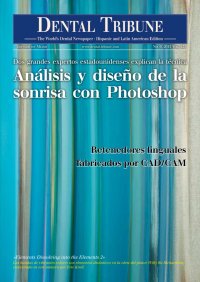
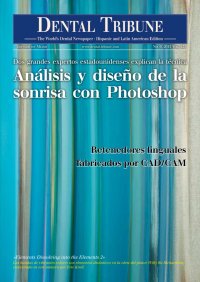
DENTAL TRIBUNE Hispanic & Latin AmericaEstética20 • Las áreas de la cuadrícula se pue- den alterar de forma individual utili- zandola herramienta Licuar (Fig. 29). Creación digital de nuevos dientes estéticos A continuación, siga estos pasos: •En la nueva capa de la cuadrícula de dientes, use la herramienta de la Varita mágica y haga clic en cada diente hasta que haya seleccionado todos (Fig. 30). • Amplíe el tamaño de la selec- ción en dos píxeles en el menú Expandir: haga clic en Selección> Modificar>Expandir (Fig. 31). Ob- serve si ahora se aproxima mejor a la cuadrícula. Puede ampliarla ima- gen tanto como sea necesario en este menú. • Active la capa de los dientes (ima- gen con retractor de mejillas) hacien- do clic en la misma (Fig. 32). • Active el filtro Licuar (verá una pelí- cula o enmascarado rojo alrededor de las formas de los dientes). La másca- ra crea un límite digital para que los dientes no puedan ser alterados más de lo que ésta los delimita. Es como crear una silueta con una cinta adhe- siva para pintar una forma (Fig. 33). • Use la herramienta Deformar hacia adelante haciendo clic en un área del diente y arrástrela para moldear/con- formar el diente hasta que tenga la forma que quiere (Fig. 34). Repita esto con cada diente. Si comete un error o algo no le gusta, haga clic en Comando (o Control) y z para volver a la edición anterior (Fig. 35). Cómo ajustar el brillo de los dientes Siga los siguientes pasos: • Seleccione la herramienta Sobre- exponer (Dodge Tool) para aclarar la imagen del diente. Haga clic en Medios tonos y ajuste la exposición a aproximadamente 20%. Haga clic en las zonas del diente que desea ilumi- nar (Figs. 36 y 37). • Otra alternativa es seleccionar los dientes y utilizar el control de ajuste de brillo en el menú de Brillo/Con- traste: haga clic en Imagen> Ajustes> Brillo/Contraste. Hacer estos cambios en un solo lado de la boca permite al paciente comparar la nueva sonrisa con sus dientes origi- nales antes de aceptar el tratamiento. Crear una copia Para guardar la información que ha creado para su presentación al pa- ciente, siga estos pasos: • Vaya a Archivo y seleccione Guardar como. • Haga clic en Como copia y ponga un nombre al archivo. • Guárdelo como un archivo JPEG. • Seleccione dónde lo quiere guardar. • Haga clic en Guardar. El programa creará un archivo de la imagen. Puede seguir trabajando en la misma y guardarla en cualquier momento que quiera. Conclusión El conocimiento del diseño de la sonrisa, conjuntamente con el uso de innovadoras tecnologías den- tales, permite actualmente a los dentistas diagnosticar, planificar, crear y proporcionar a nuestros pacientes sonrisas estéticas y agra- dables. Exhibition Live Product Presentations Hands-on Workshops Printed Reference Guide Coffee With the Experts www.DDSWorldShow.com Moscow Budapest NewYork Istanbul Fig.37.ImagendelosdientesaclaradosconlaherramientadeSobreexponer(DodgeTool). Nota: Este artículo fue publi- cado originalmente en la revista Journal of Cosmetic Dentistry.